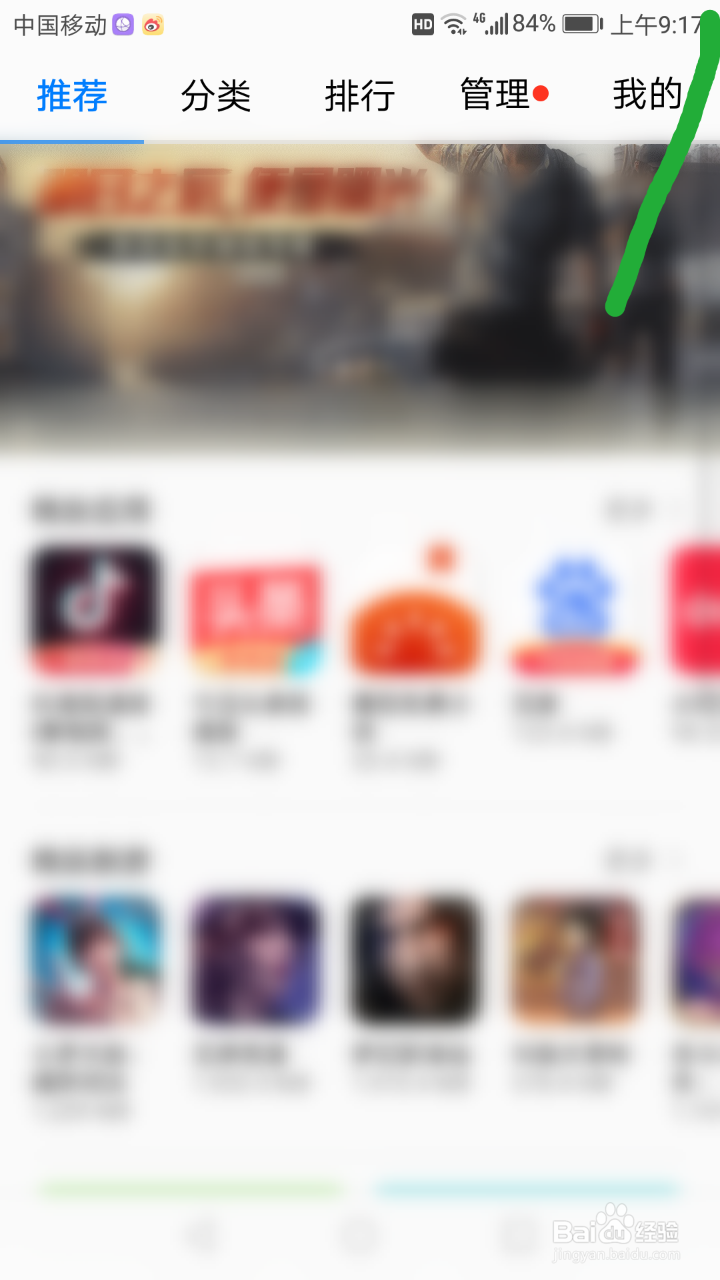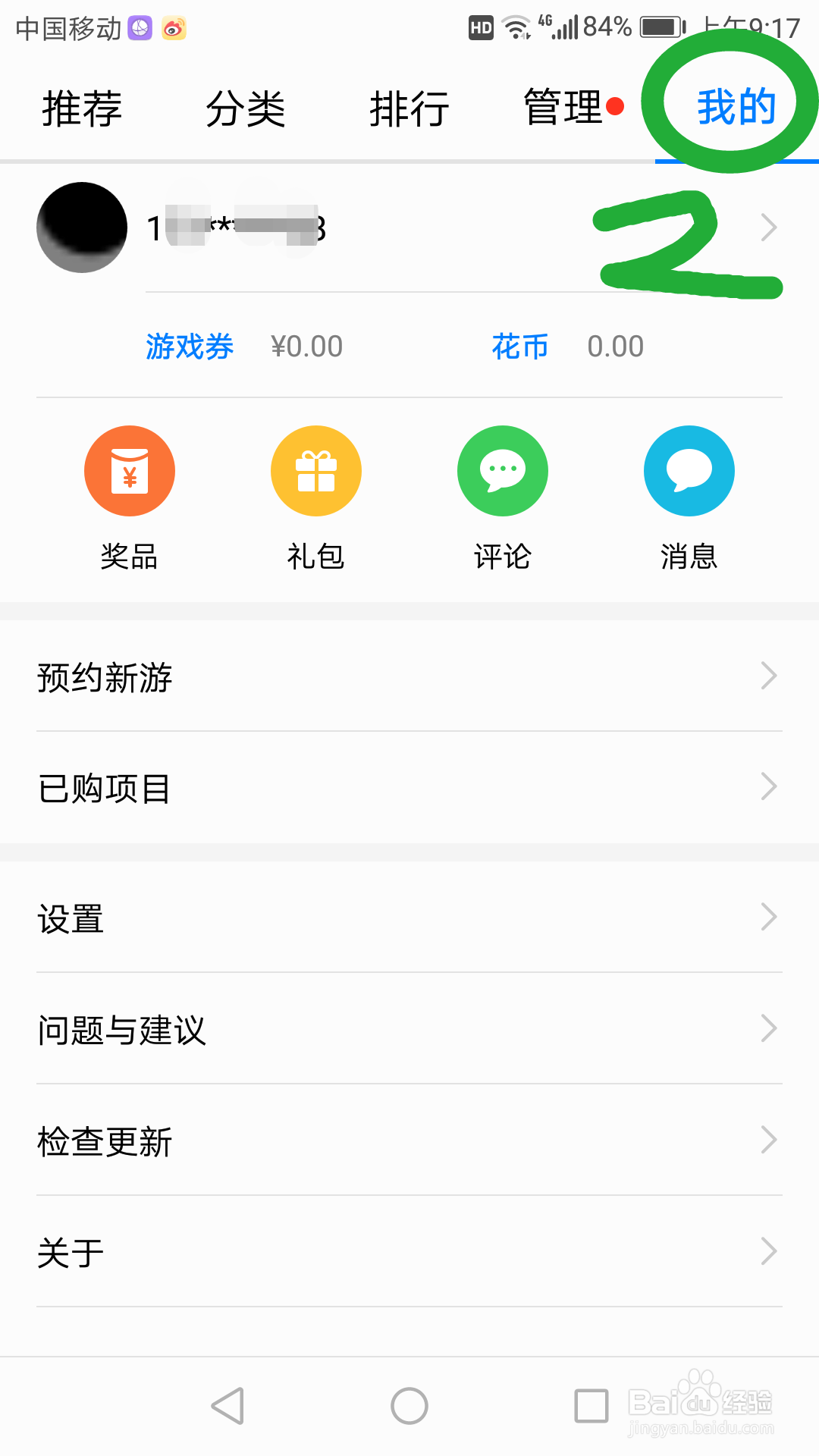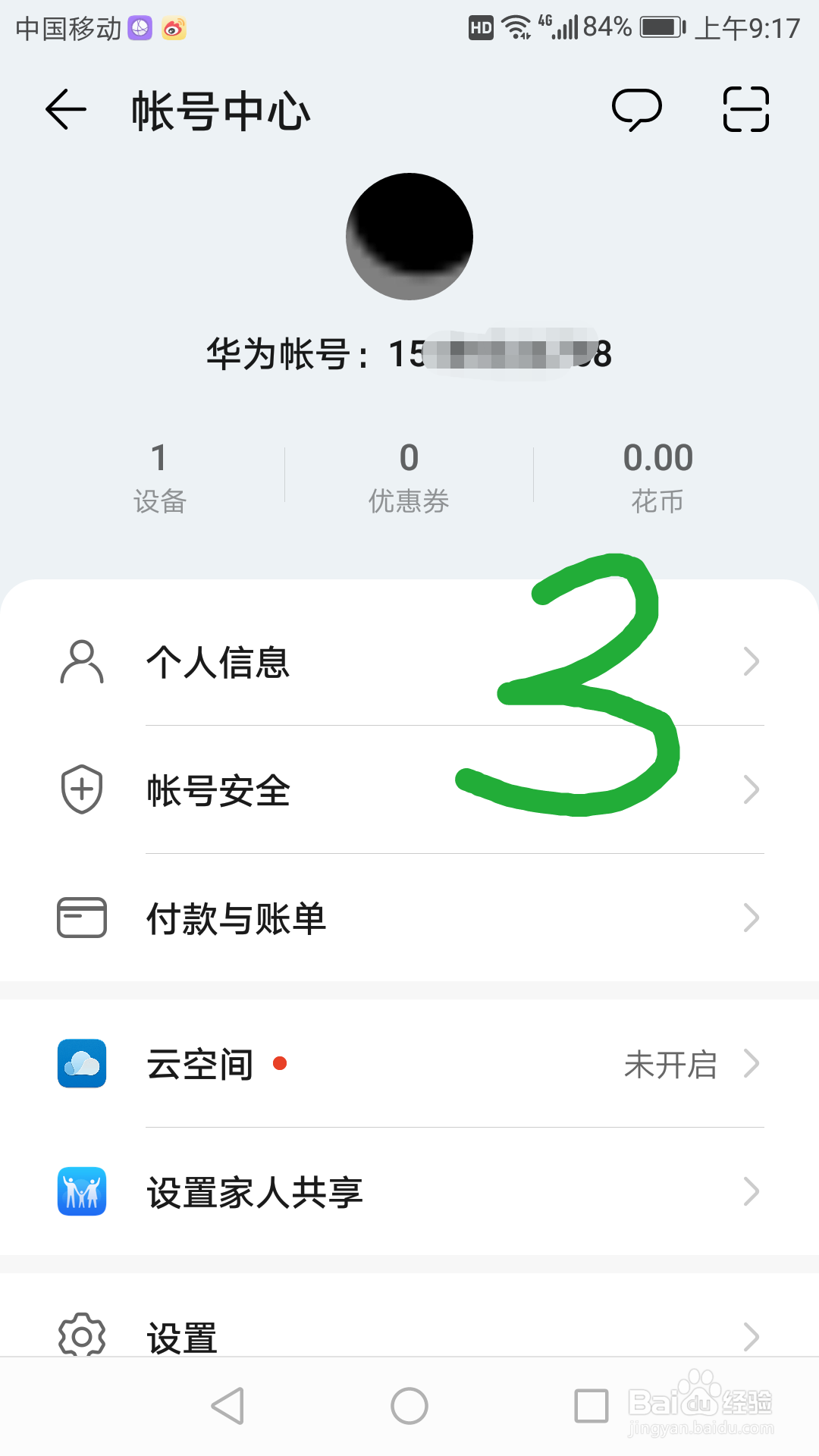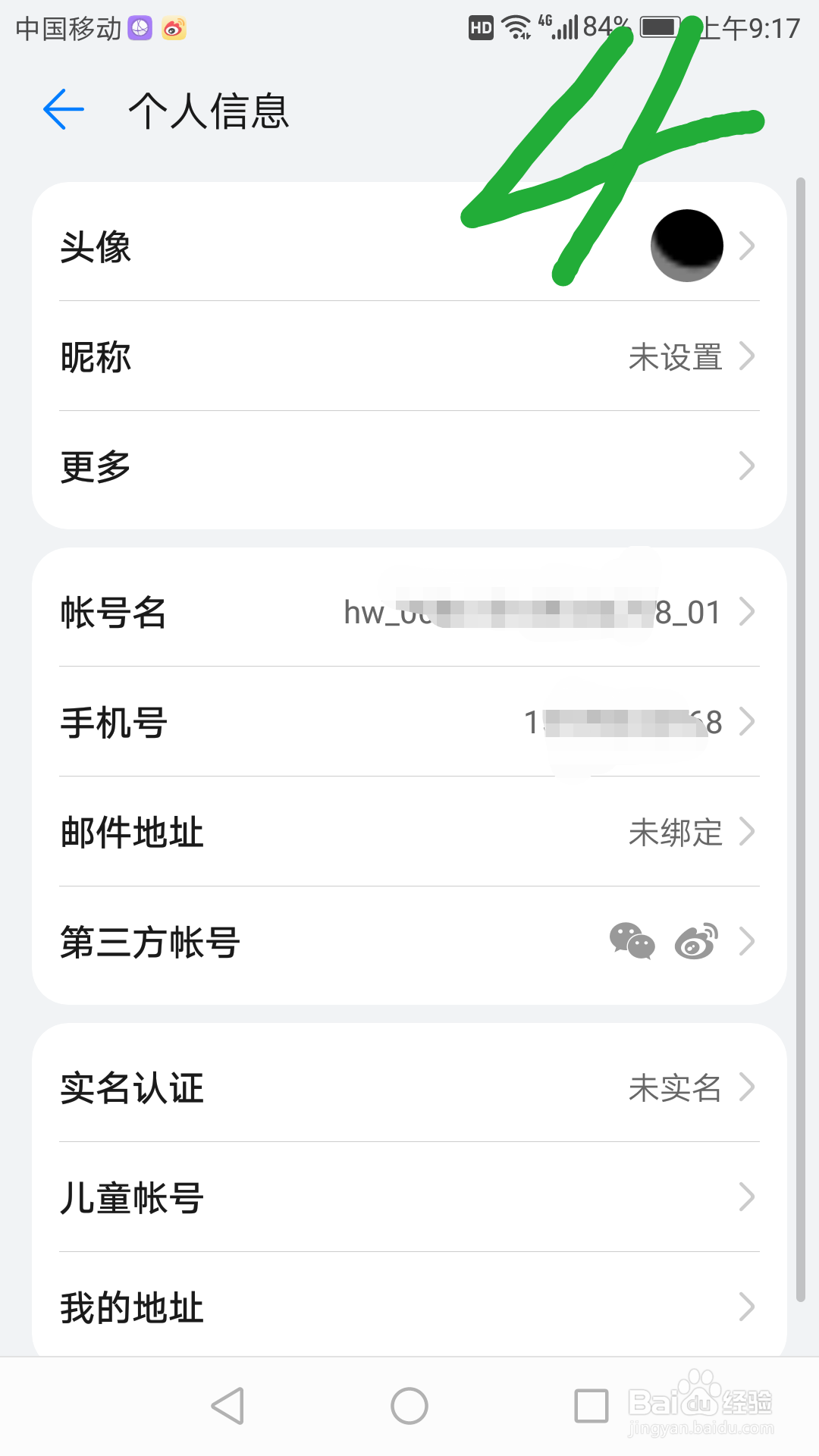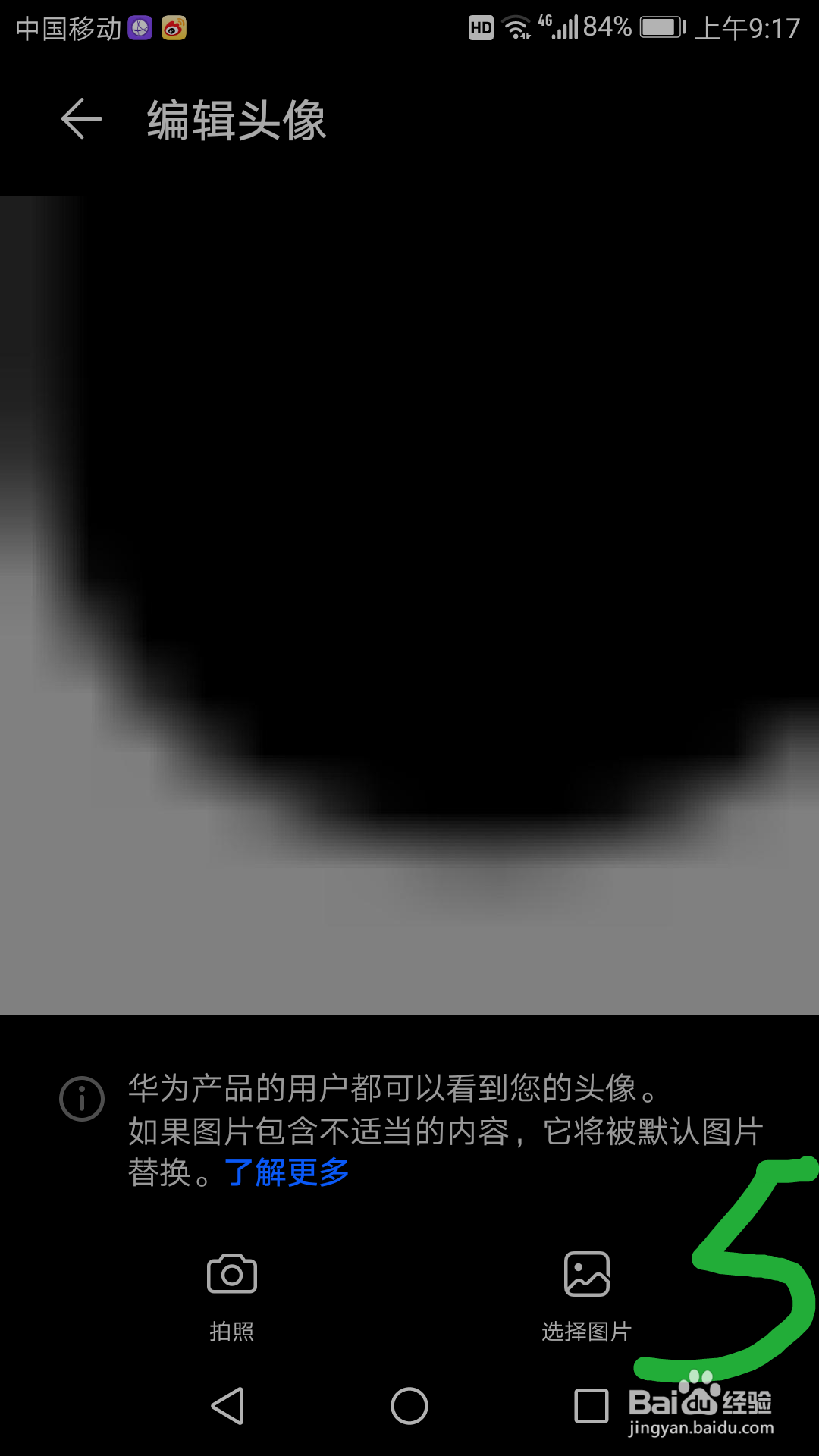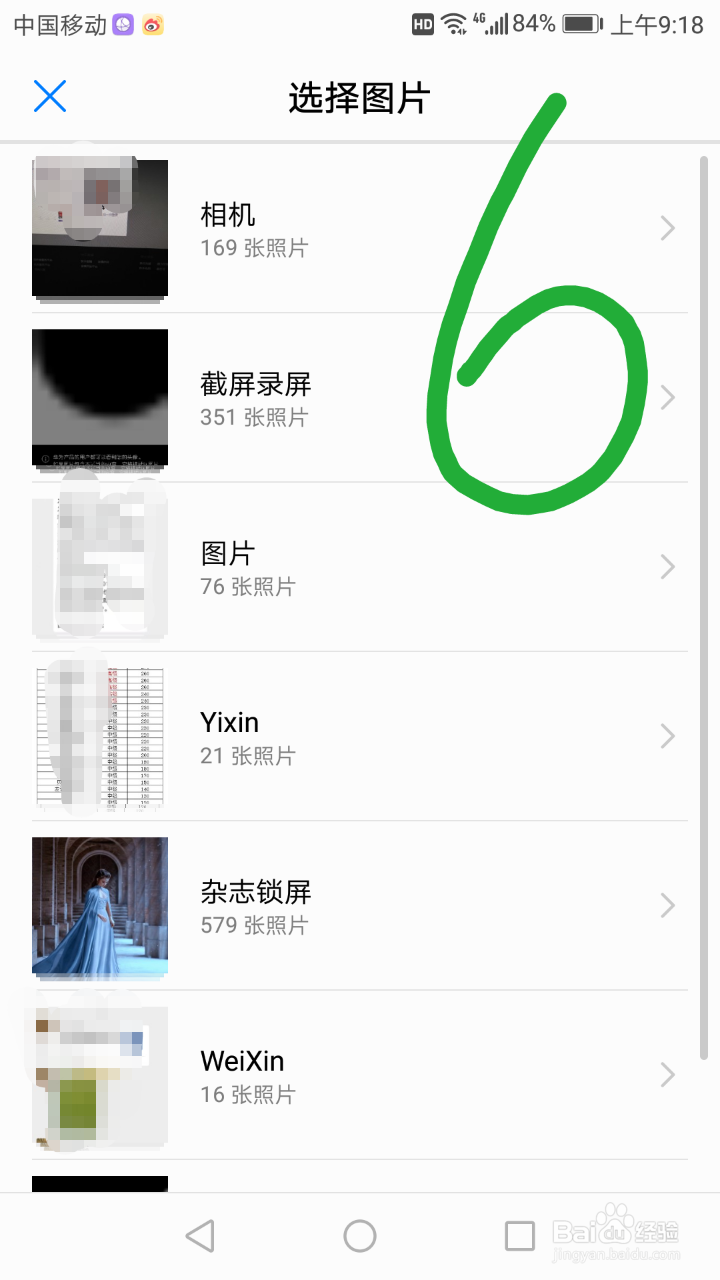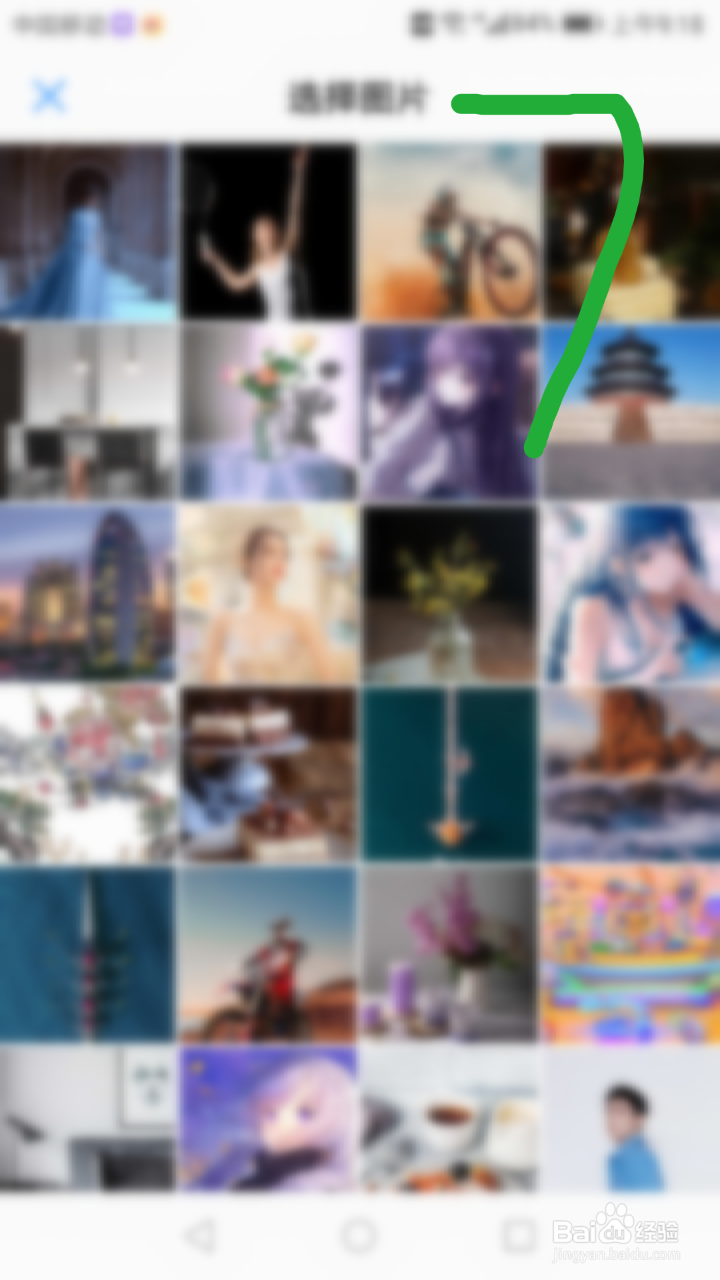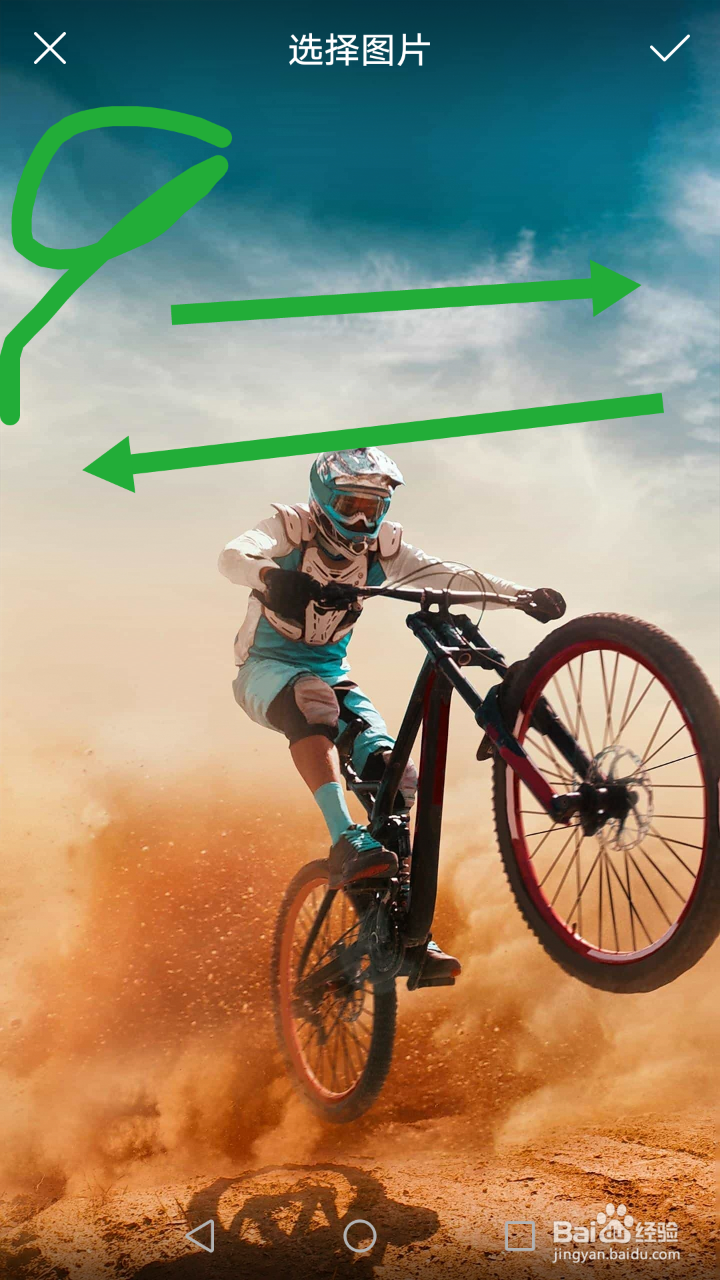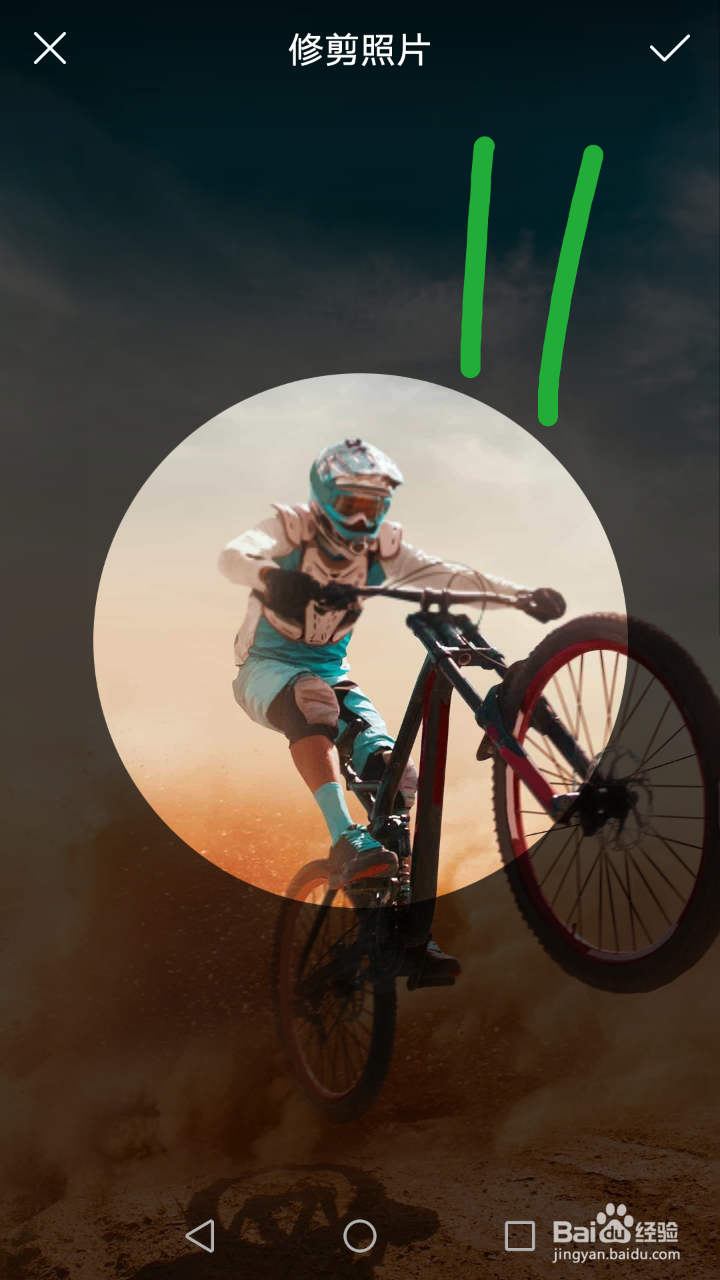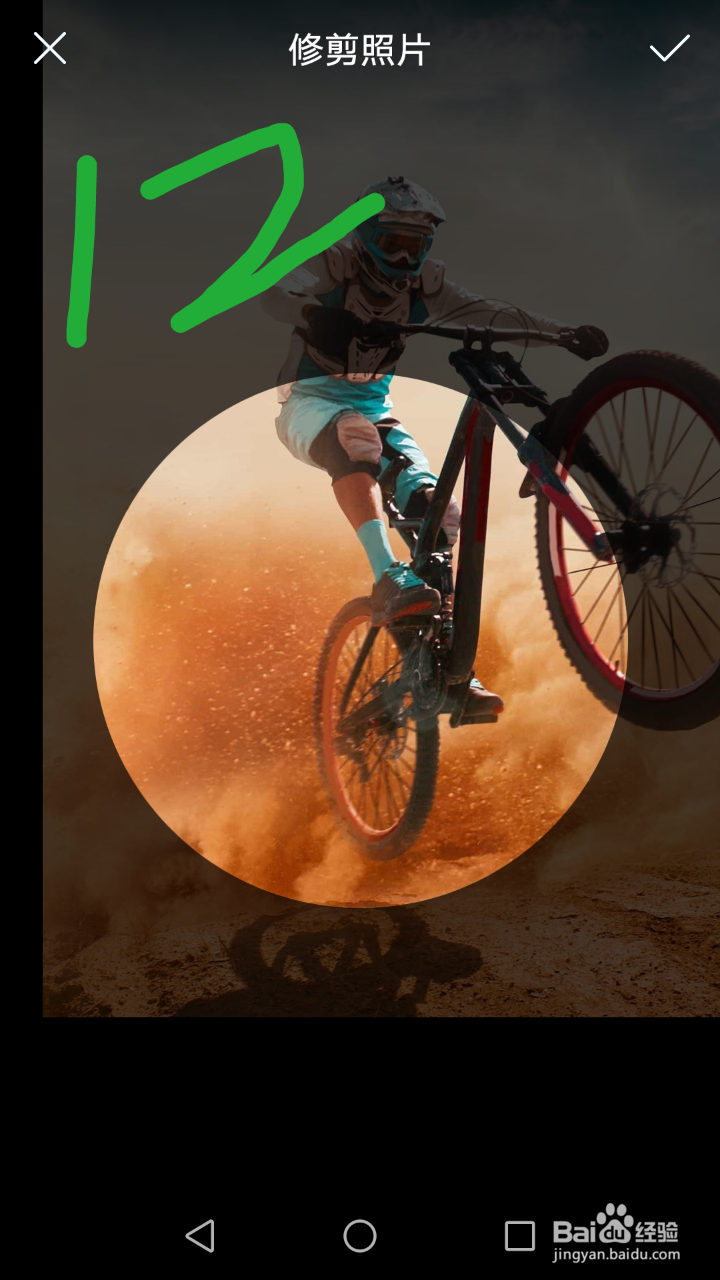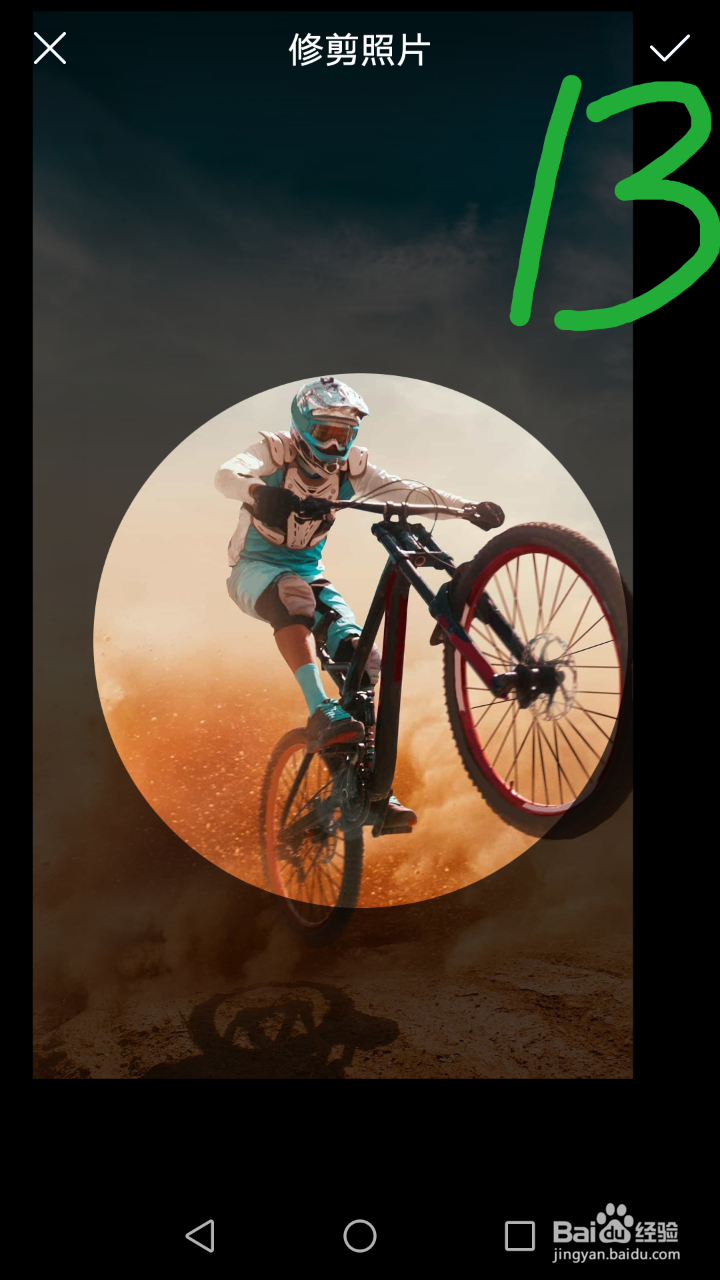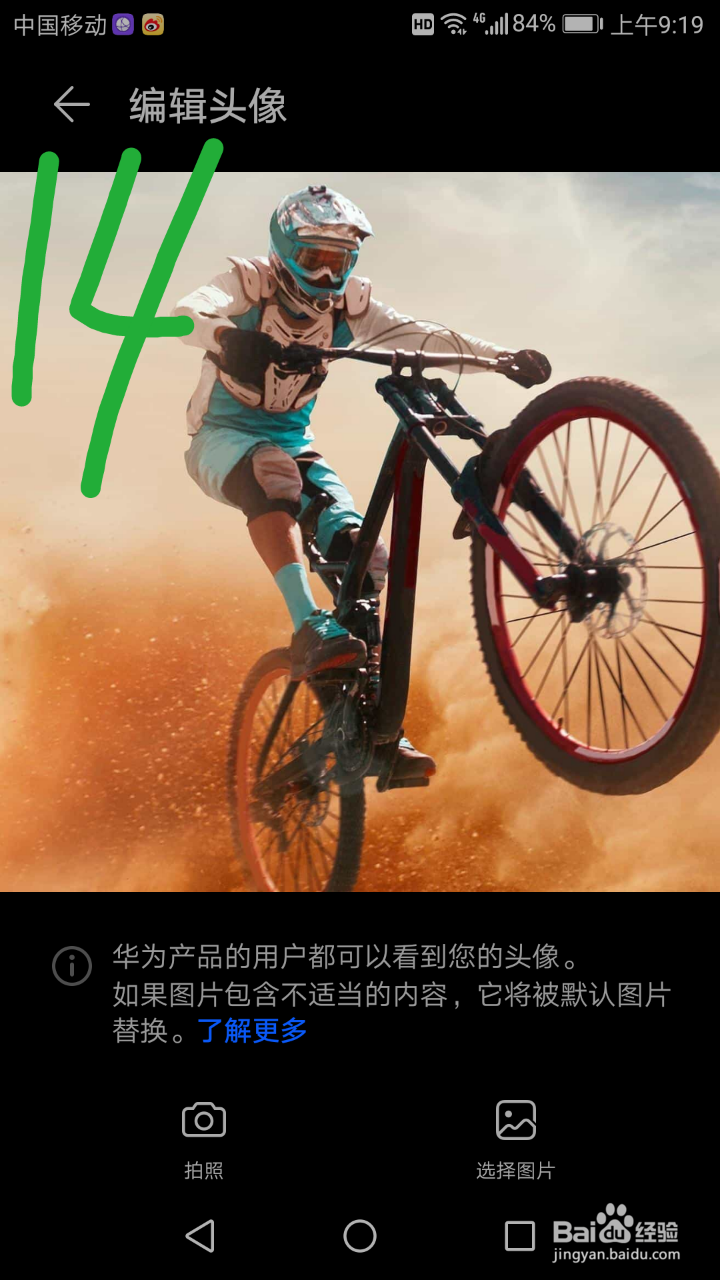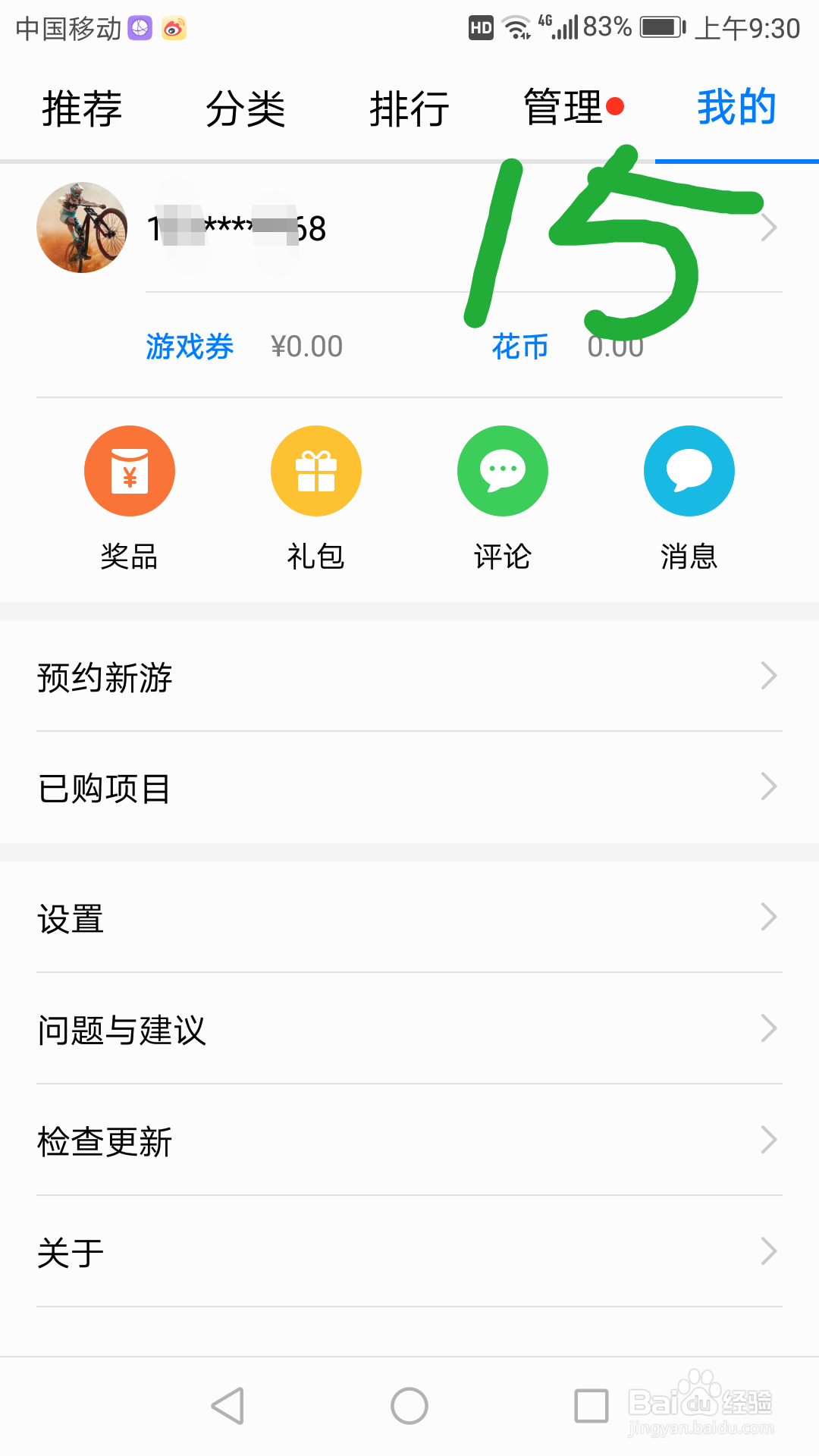华为应用市场app怎么设置用户头像,怎么换头像
1、打开华为应用市场app,点击 右上角 我的
2、点击 右上角 头像、昵称后的>
3、点击 个人信息
4、点击 头像
5、进入 编辑头像。可以点左下角 拍照,或点右下角 选择图片
6、选择一个文件夹
7、点选一张图片
8、看得中此图片,可以点击 右上角 √
9、如果想换成其他图片,直接左滑或右滑图片
10、对选中的图片,点击右上角 √
11、确定图片后,进入 修剪照片 状态。
12、可以上下左右移动图片
13、可以放大缩小图片。最后,点击 右上角 √,完成头像设置
14、【注意】如果头像含有不适当内容,则会被默认图片替换
15、头像 更改成功
声明:本网站引用、摘录或转载内容仅供网站访问者交流或参考,不代表本站立场,如存在版权或非法内容,请联系站长删除,联系邮箱:site.kefu@qq.com。
阅读量:50
阅读量:83
阅读量:84
阅读量:92
阅读量:30